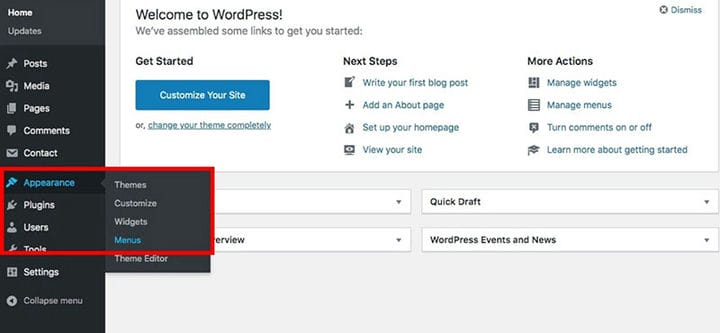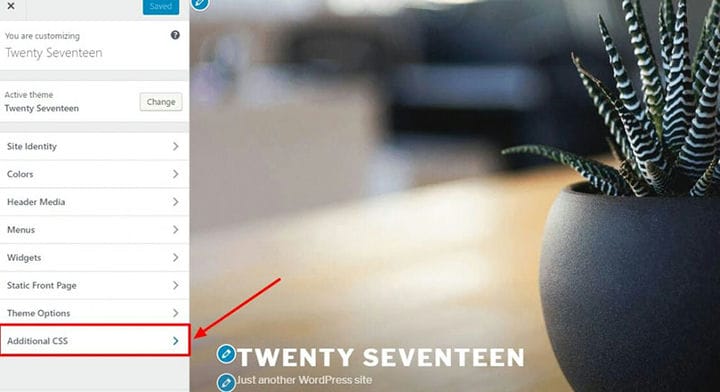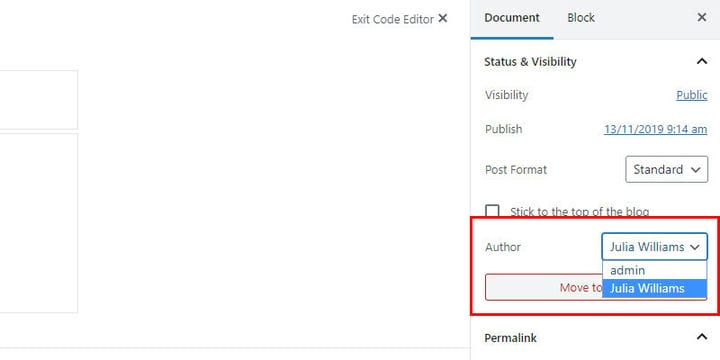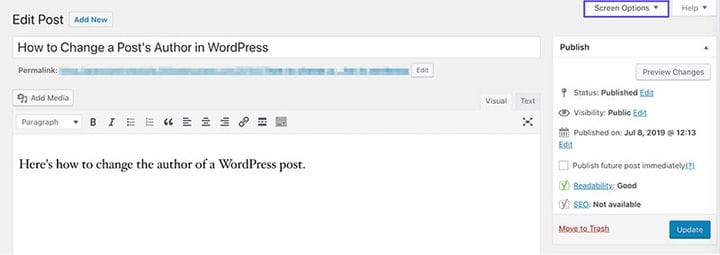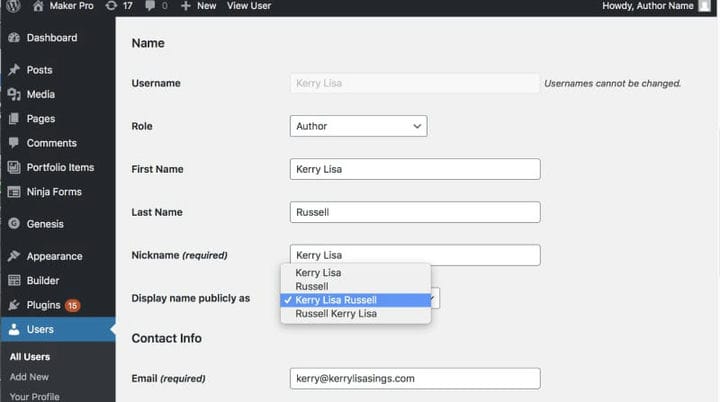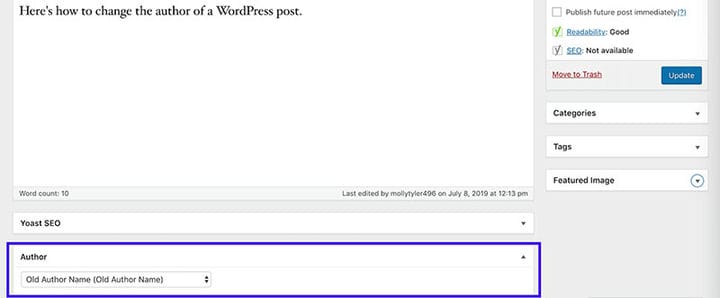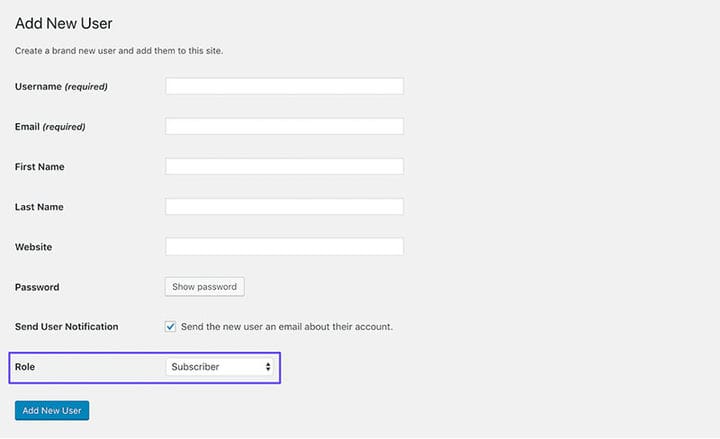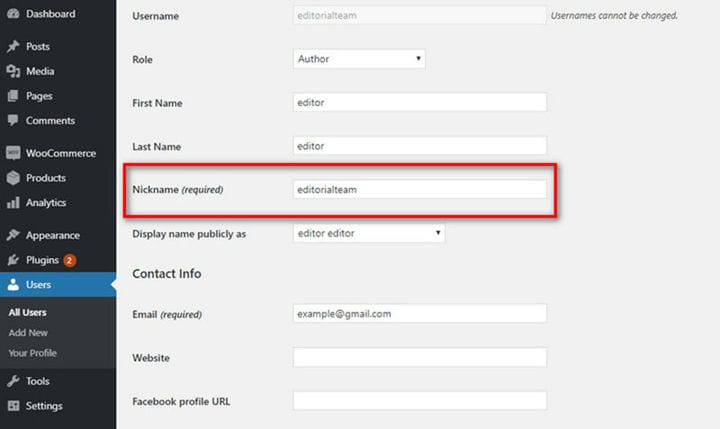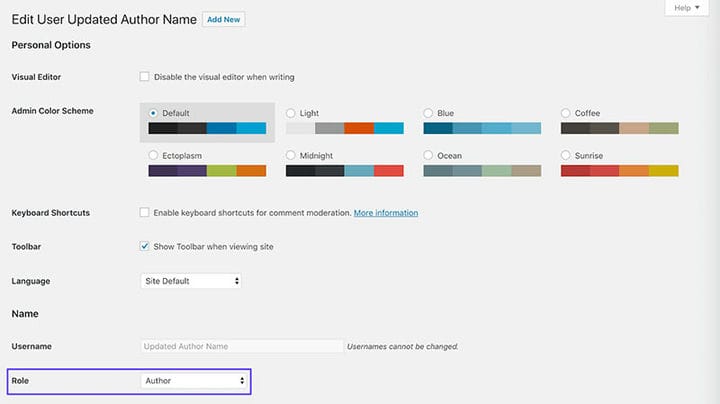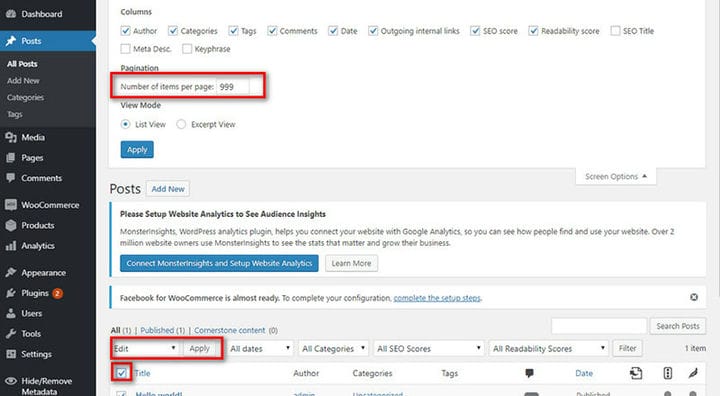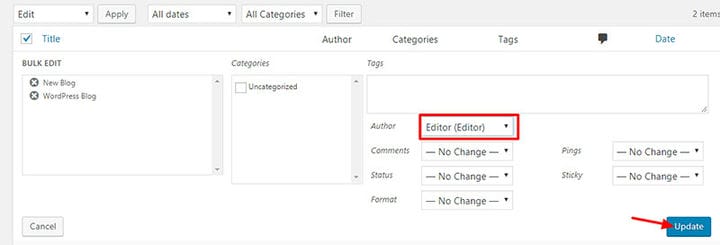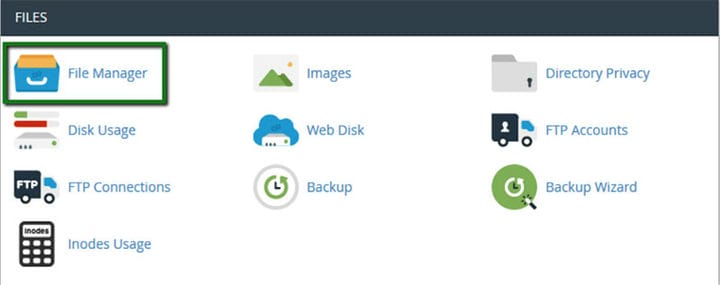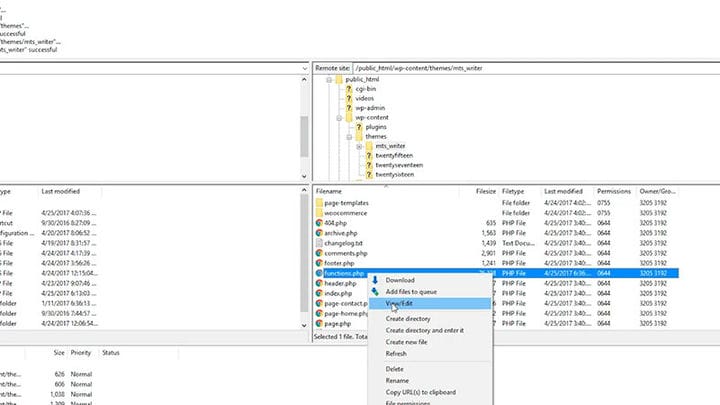Як приховати автора в WordPress за кілька кроків
Більшість вмісту WordPress містить відповідні метадані, зокрема дату публікації та ім’я автора. Однак іноді власникам веб-сайтів потрібно знати, як приховати автора в WordPress.
Це особливо актуально, якщо вони наймають автора-привида для свого блогу. WordPress за замовчуванням відображає ім’я автора, тому користувачі повинні знати стратегії його зміни чи видалення.
Кожна тема чи плагін має інший спосіб приховати автора в статтях WordPress. Виберіть той, який найкраще відповідає вашим потребам.
У деяких випадках теми мають вбудовані функції для опції «приховати автора». Але якщо ні, для цього можна завантажити окремий плагін.
Однак це може призвести до проблем із сумісністю плагінів або тем.
Що, якщо користувач видалить тему з вбудованою опцією «приховати автора»? Тоді цей параметр більше не буде доступним.
У цій статті описано три способи приховати або видалити ім’я автора в публікаціях WordPress.
Причини приховати автора в WordPress
Дехто може подумати, що немає потреби приховувати ім’я автора, оскільки це додає довіри до вмісту.
Метадані імені автора є важливою частиною WordPress. Це допомагає читачам більше дізнатися про письменника.
Але є причини, чому приховування або видалення імені автора є вигідним.
До них належать:
1 Кілька співробітників співпрацювали над публікацією в блозі
Якщо це так, то зарахування однієї людини було б несправедливим щодо всієї команди. Ви повинні використати іншу стратегію, щоб розмістити всіх авторів нижче за назвою як учасників.
2 На веб-сайті є різні учасники та позаштатні автори
Як власник веб-сайту блогу, мета полягає в тому, щоб читачі знали, що «ви» — це той, хто пише. Оскільки попит на статті зростає, може знадобитися наймати фрілансерів або авторів-привидів.
З часом автор може припинити дописувати до блогу. Це менш помітно для читачів, якщо ім’я автора приховується в дописах і статтях.
3 Стаття є суперечливою
Автори можуть залишитися анонімними, якщо тема статті є делікатною або суперечливою. Це допомагає їм не ризикувати своєю репутацією чи роботою.
У такі моменти корисно мати опцію «приховати автора».
У наступному розділі пояснюється, як приховати автора в WordPress.
Рішення для приховання або видалення імені автора з WordPress
Використовуйте спеціальний CSS
Щоб використовувати CSS у цьому випадку, не обов’язково бути розробником. Наступні інструкції можуть допомогти користувачам приховати ім’я автора.
Це один з найпростіших методів. У цьому рішенні CSS не видалить ім’я автора повністю, але приховає його на інтерфейсі веб-сайту.
Цей крок найкраще працює в Google Chrome за допомогою наведених нижче інструкцій. Однак цей метод також працює в інших веб-браузерах.
Як використовувати спеціальний CSS у Google Chrome, щоб приховати ім’я автора:
- Перейдіть до опублікованої публікації, з якої потрібно видалити ім’я автора.
- Знайдіть ім’я автора, яке відображається на цій сторінці, і клацніть правою кнопкою миші цей розділ.
- Перейдіть на вкладку Елемент. Знайдіть ім’я автора та мітку «Автор:», навівши курсор на різні елементи HTML. Знайдіть виділені тексти та елементи.
- Перейдіть до «Вигляд» > «Налаштувати» в лівій області меню на інформаційній панелі.
- Виберіть вкладку «Додаткові CSS».
- Щоб видалити цей елемент у будь-який час, додайте правило «display:none» до поля спеціального коду CSS.
Ви побачите щось на зразок цього:
Коли ці коди з’являються, це означає, що ім’я автора тепер приховано. Користувачі можуть додавати коментарі до кодів, щоб полегшити усунення несправностей у майбутньому.
Не забудьте впорядкувати та зробити фрагменти коду структурованими та менш захаращеними.
Використовуйте загальну назву для всіх публікацій WordPress
Це рішення не видаляє повністю ім’я автора. Але це позбавляє від необхідності перераховувати імена всіх письменників.
Використання загальної назви викликає у читачів довіру до письменника. Їм здається, що вони читають статті, створені однією людиною.
Це також приносить користь команді. Власники сайтів можуть створити загальну назву або назву групи, яка представлятиме всіх авторів.
Це спонукає кожного працювати разом як команда, а не окремо.
Дотримуючись незмінного стилю написання, читачі продовжуватимуть приходити й довіряти вам. Обов’язково використовуйте загальну назву для минулих і майбутніх статей.
Як замінити ім’я автора на загальне ім’я в одній публікації
Етапи заміни імені автора на загальне залежатимуть від використовуваного конструктора сторінок. Але відмінності лише незначні.
Gutenberg Page Builder
- Відкрийте відповідну публікацію, щоб змінити ім’я автора.
- Перейдіть до верхнього правого розділу екрана.
- Виберіть вкладку «Документ», а потім натисніть розділ «Стан і видимість».
- Знайдіть опцію «Автор» і натисніть ім’я попереднього автора.
- Натисніть кнопку Оновити
Класичний редактор або WPBakery Page Builder
- Увімкніть розділ «Автор».
- Перейдіть у верхній правий кут екрана.
- Поставте прапорець поруч із опцією «Автор».
- Виберіть заміну для імені автора, а потім введіть його в полі Псевдонім.
- У опції «Відображати ім’я публічно» виберіть вибраний псевдонім.
- Перейдіть до розділу «Автор», натисніть «Новий автор».
- Перейдіть до розділу «Опублікувати» праворуч і виберіть кнопку «Оновити».
Перевірте публікацію, щоб переконатися, що автор більше не є попереднім іменем. Читачі не знатимуть конкретного імені автора, але вони знатимуть, що це було написано командою.
Як замінити ім’я автора у всіх блогах або статтях
- Виберіть «Додати новий» у розділ «Користувачі», щоб створити нового користувача. (Відмінний від попередніх кроків підхід до зміни імені автора окремої публікації.)
- Додайте загальну назву, як-от «редакційна команда».
- Відвідайте розділ Користувачі, перейдіть на сторінку Усі користувачі.
- Під новим іменем користувача натисніть посилання «Редагувати».
- Прокрутіть униз до опції «Псевдонім» на екрані профілю користувача.
- Введіть назву, яку потрібно відобразити.
- Поруч із опцією «Відображати ім’я публічно як» натисніть спадне меню. Потім натисніть на вибраний псевдонім.
- Користувачі можуть створити gravatar і загальну біографію для нового облікового запису користувача.
- Перейдіть на сторінку Публікації > Усі публікації та клацніть меню параметрів верхнього екрана. Виберіть 999 із кількості елементів дисплея.
Це дозволяє користувачам змінювати та налаштовувати масову кількість публікацій або статей.
- За допомогою прапорця виберіть усі публікації.
- У спадному меню групових дій виберіть розділ «Редагувати».
- Виберіть кнопку «Застосувати».
- З’являться параметри групового редагування.
- Змініть ім’я попереднього автора на нове загальне ім’я.
- Виберіть кнопку «Оновити».
- WordPress почне оновлювати всі публікації з новим загальним іменем автора.
Примітка. Якщо дописів більше 999, перейдіть на наступну сторінку та повторіть описаний вище процес.
Час обробки залежить від часу завантаження використовуваного хостингу WordPress. Спробуйте відвідати ваш веб-сайт і подивіться, як це відбувається.
Використовуйте код для видалення імені автора
Перш ніж вносити зміни в код, обов’язково робіть резервну копію веб-сайту, коли виникає проблема.
Спочатку знайдіть код, який показує ім’я автора дописів або статей. У файлах теми знайдіть файли index.php, archive.php, content.php і single.php.
Знайшовши код, його необхідно видалити, щоб він зник зі сторінок.
У деяких випадках неможливо знайти ім’я автора в поточному шаблоні. Якщо це так, знайдіть коди в template-tag.php або functions.php
Наприклад, назва шаблону «Двадцять дев’ятнадцять». Він використовує функцію “twentynineteen_posted_by" для представлення імені автора.
Подивіться на template-tag.php, і код має виглядати так:
function twentynineteen_posted_by() {Щоб видалити ім’я автора, користувачі повинні видалити весь код. Або замініть його таким кодом:
function twentynineteen_posted_by() {Не забудьте завантажити файли на сервер після внесення змін.
Закінчення роздумів про те, як приховати автора в WordPress
Багатьом власникам веб-сайтів необхідно знати, як приховати автора в WordPress, з кількох причин. Ця стаття показала, що можна повністю видалити ім’я автора або змінити його на загальне ім’я.
Рішення залежатимуть від потреб користувача та вподобань щодо подання імені автора. Ті, хто використовує кодування, можуть вручну скасувати зміни коду або скористатися резервною копією для відновлення своєї веб-сторінки.
Немає необхідності повертатися або змінювати код, якщо ви зберігаєте загальну назву для адресації автора. Насправді це може покращити довіру до веб-сайту та його репутацію.
Якщо вам сподобалося читати цю статтю про те, як приховати автора в WordPress, ви також повинні прочитати ці:
- Як видалити теми WordPress і коли це робити
- Де зберігаються сторінки WordPress? (Відповів)
- Як виправити «Ваше підключення не є приватним» для сайту WP у Chrome
- Як легко завантажити файл HTML на WordPress